DaVinci Resolve 17 Render Settings: Talooyin dib-u-ciyaarid iyo Dhoofinta
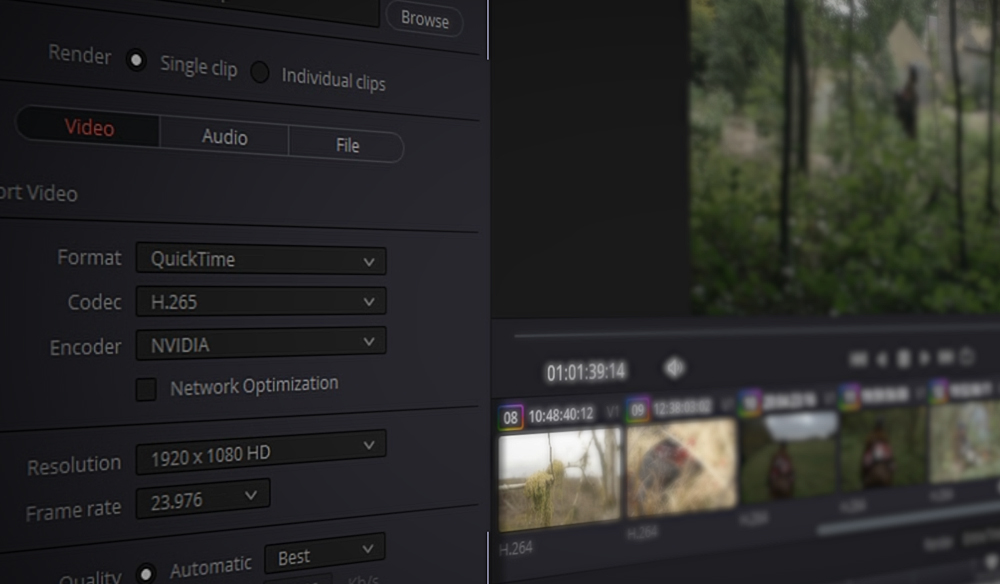
Shaxda tusmada
Waxaa laga yaabaa inaad xiisaynayso dib-u-ciyaar fudud ee mashruucaaga, ama laga yaabee inaad ku jirto marxaladihii ugu dambeeyay oo aad rabto inaad dhoofiso wakhtigaaga. Si kastaba ha noqotee, barashada sida loo bixiyo DaVinci Resolve waa tallaabo muhiim ah oo lagu qabsanayo barnaamijka.
Sidoo kale eeg: Shuruudaha Nidaamka Adobe Premiere CC (Talooyinka Pro)Tababarkaan waxaad ku baran doontaa talooyin degdeg ah oo ku saabsan adeegsiga DaVinci Resolve si loo bixiyo waqtiga, hagaajinta xawaaraha dib-u-ciyaaristaada iyo hufnaantaada. Waxa kale oo aad ogaan doontaa waxa aad u baahan tahay inaad samayso si aad mashruucaaga uga soo saarto wakhtiga ku dhex jira DaVinci Resolve una gudbiso faylka ugu dambeeya ee aad geli karto YouTube, ama la wadaagto adoo isticmaalaya goob kale.
Summary
3Qaybta 1: Samee Jadwalka Dib-u-ciyaarista Degdegga ah
> Haddii aad rabto in wakhtigaaga uu si dhakhso leh dib ugu soo celiyo DaVinci Resolve, waxaad haysataa laba ikhtiyaar oo waaweyn. Midda kowaad waxay samaynaysaa kaydkaaga, kaas oo wanaajin doona dib u ciyaarista wakhtiga kaliya ee aad abuurtay ilaa hadda. Midda kale waxa ay wanaajisaa warbaahinta ku jirta Barkadda Warbaahinta si ay u abuurto wakiil (nooc tayo hoose leh oo cajaladdaada ah, oo u oggolaanaysa in si degdeg ah loogu soo celiyo wakhtigaaga) xitaa marka aad sii waddo inaad ku darto muuqaallo cusub.Doorashada 1: Samee Cache
>- >
- Ku fur wakhtigaaga wax ka beddel tabka >
- Riix oo jiid jadwalkaaga si aad u dooratid dhammaan cajaladahaaga > Sax- dhagsii cajaladahaaga la iftiimiyay oo dooro Render Cache Fusion Output > Daar. > 13>> 10>Qalabka sare ka dooro Dib-u-celinta > Samee Cache & GT;Isticmaale >
- Sug ilaa bar cas ee ka sarraysa wakhtiga wakhtigaagu isu beddelayo buluug, taasoo muujinaysa in loo habeeyey dib-u-ciyaarid 8>
- Geli Media ama Wax ka beddel tab.
- Ka dooro warbaahinta aad rabto gudaha Media Pool adiga oo riixaya Control furaha marka aad gujiso clips-yada aad rabto inaad doorato si aad u muujiso clips badan. >Marka aad doorato, guji midigta, oo dooro Samaynta Warbaahinta La Hagaajiyay.
- Farriin ayaa soo bixi doonta oo kuu sheegaysa wakhtiga lagu qiyaasay inay qaadanayso si aad u wanaajiso warbaahintaada. Marka ay dhammaato, warbaahintaada waxaa loo wanaajin doonaa dib u ciyaarida haddii aad mar hore ku dartay jadwalkaaga iyo haddii kale>Markay timaaddo dhoofinta wakhtigaaga, waxaad u baahan tahay inaad doorato dhowr habayn si aad u go'aansato nooca faylka ugu dambeeya ee aad ku dambayn doonto. Waxaas oo dhan waxaa lagu sameeyaa Delivery tab ee DaVinci Resolve, halkaas oo aad si dhakhso ah ugu dhoofin karto cajaladahaaga adoo isticmaalaya habaynta wax-qabadka 9>
- Waxaad hagaajinaysaa dejintaada daaqada bidix ee sare halkaas oo aad ka heli karto Render Settings . > Waxaad xoqin kartaa wakhtigaaga ugu dambeeya xagga hoose ee shaashadda, ama daawato waxay dib ugu soo celinaysaa daaqadaada horudhac ee shaashadda dhexe. Ma awoodi doontid inaad wax isbeddel ah ku sameyso waqtigaaga halkan. >eeg intaNoocyada mashruucaagu waxay ku jiraan safka in lagu dhoofiyo Render Queue ee dhanka midig ee sare ee shaashaddaada >
- H.264: marka aad kaliya u baahan tahay faylka fiidiyowga, kani waa adiga tag-doorasho. Haddii aad rabto in aad soo bandhigto qaab kale oo muuqaal ah, waxaad u baahan doontaa in aad isticmaasho Settings Render oo buuxa ee tab Delivery. Raac tillaabooyinka kore.
- YouTube : isticmaal badhanka Maaree xisaabta si aad toos ugu dhejiso kanaalkaaga YouTube. Goobtani waxay soo dhejin doontaa faylka H.264 sidoo kale.
- Vimeo : isticmaal badhanka Maaree xisaabta si aad toos ugu dhejiso kanaalkaaga Vimeo.
- Twitter : isticmaal badhanka Maaree Koontada si aad toos ugu dhejiso Twitter-kaagaakoon >

